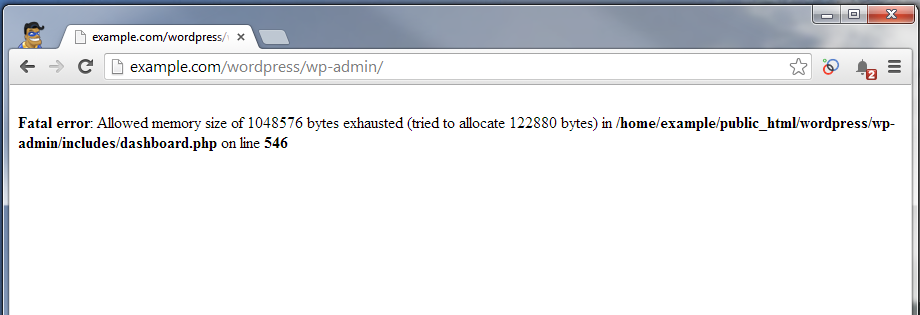ワードプレスの更新は、管理画面上で手軽にできまますが(パーミッションや設定によってはできない事もあります)更新後に、画面が真っ白になったり、warningやエラーが表示されたりして失敗する事がままあります。ここでは事例ごとにワードプレスドクターで依頼いただいた更新失敗の原因を解説いたします。
事例1 更新失敗して画面が真っ白に
ワードプレスの更新に失敗して、画面が真っ白になって、全てサイトが表示されなくなる事があります。この事例は、エラー内容も表示されないため状況を切り分けするのが難しいのですが、最後に行った作業がワードプレス本体の更新の場合は、ワードプレスの自動更新時に何らかの書き込み不全が起こり、ファイルが欠乏しているという原因が第一に考えられます。
この場合は手動でもう一度ワードプレス本体をダウンロードして上書きでwp-contentフォルダと、wp-config.phpファイル以外をアップロードし直すことで復旧する事があります。
プラグインの更新をされた場合は、最後にインストールしたプラグインがコンフリクト(なんらかの他のプラグインと相性が悪い)を起こしている可能性があります。
プラグインのアクティブ状態は、データベースの wp_options テーブルの active_plugins というセルに書き込まれています。該当のプラグインを停止するには下記のようにデータベースを修正します
(改行があるとワードプレスで全てのプラグインが読み込めなくります。便宜上改行を入れてあります)
a:4:{
i:0;s:19:"akismet/akismet.php";
i:1;s:36:"google-sitemap-generator/sitemap.php";
i:2;s:55:"google-syntax-highlighter/google_syntax_highlighter.php";
i:3;s:29:"wp-swfobject/wp-swfobject.php";
}
↓2番目のプラグインを止めたい場合
a:3:{
i:0;s:19:"akismet/akismet.php";
i:1;s:55:"google-syntax-highlighter/google_syntax_highlighter.php";
i:2;s:29:"wp-swfobject/wp-swfobject.php";
}
*2番目のi〜;までを削除します。a:4の部分はプラグインの数を示しますので3に修正します。iの横の数字が0からの連番になっている事にご注意ください
事例2 Fatal errorやWarningが表示されるようになった
この場合は、原因のプラグインや、コードを見つけるのは多少簡単になります。
Fatal error: require() [function.require]: Failed opening required ‘wp-includes/compat.php’ (include_path=’.:/usr/share/php53/pear:/usr/share/php’) in /wp-settings.php on line 80
このようなエラー文が表示されているかと思います。オレンジ色の文字列の部分が、エラーのコード部分、青色の部分がエラーを発生しているファイルとその行番号なります。エラーの発生もとファイルがプラグインに含まれている場合は、プラグインを一旦削除したり、ワードプレス本体のファイルの場合は、そのコードが呼び出しているファイルや関数が存在するのかを確認します
事例3 レイアウトがずれたり、サイトのUI系の挙動がおかしくなった
この場合の原因でまず疑われるのはjQueryというワードプレス本体でも使用されるようになった、javascriptのコンフリクト(新しいjQueryと古いjQueryの相性の問題)が原因です。サイトのエラーを検討してjQueryに問題がある事がわかれば、下記のようなjQueryのコンフリクトを解消する為のコードをテーマのheader.phpのjQueryの呼び出しタグの前に挿入しUIの不全を修正いたしました。
<script src="./wp-includes/js/jquery/jquery.js" type="text/javascript"></script> <script src="./wp-includes/js/jquery/jquery-migrate.min.js" type="text/javascript"></script>
1行名で新しいjQueryをwordpressがが呼び出しているにもかかわらずテーマが古いjQueryの関数を使用している
2行目のコードを挿入しコンフリクトを解消します
*このコードはテーマ中に含まれる古いjQueryの関数群を使えるようにする為の物です
事例4 管理画面でエディタとビジュアルエディタが切り替えられなくなった
この不具合の原因は、プラグインとの相性の原因である場合が多いです。例といたしましてはワードプレスの最新バージョンに、PS Disable Auto Formattingプラグインを導入しているとこの現象が発生する場合があります。管理画面の不具合は管理画面のカスタマイズをするプラグインの原因をまず検討いたします。
事例5 メディアがアップロードできなくなった
メディアがアップロードできなくなる不具合の、原因でもっとも多いのが、wp-uploadフォルダのパーミッションが書き込みできない状態になっているというのがあります。ワードプレス本体を手作業で行って、更新時にパーミッションを誤って書き換えてしまったという事例です。
また、その他にも管理画面をカスタマイズする為のプラグインとの相性が原因の場合があります。原因プラグインを突き止めるにはブラウザのコンソールよりエラーコードを確認したり、プラグインを一つ一つ停止して状況が改善しないか調査する等の方法があります。
WordPress(ワードプレス)の本体・プラグインやテーマの更新に失敗したときはワードプレスドクターが安全に解決いたします